1. 启动CuteFtp 8.0后,点击“站点管理器”选项卡,右键点击“新建”,选择“FTP站点”:
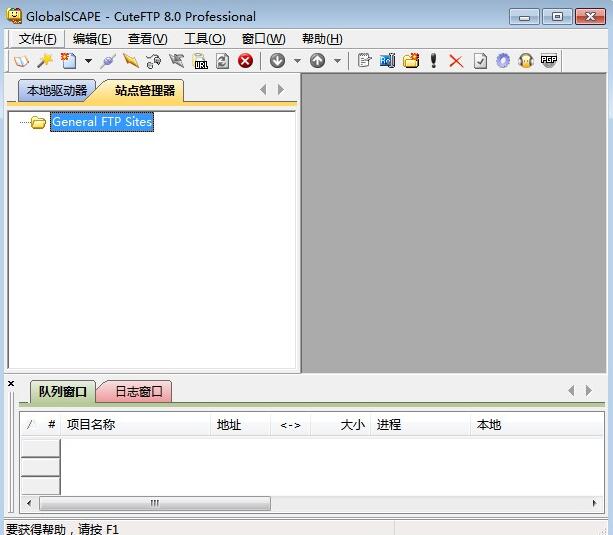
2. 定义FTP站点:
打开站点属性界面,建立FTP站点,然后定义站点标签,可任意填写。“FTP主机地址”
中填入您的IP地址或您的FTP地址,如:linux-w100-1-web.xincache.cn
,“用户名”中填写您的主机管理账号(新网会员中心虚拟主机管理中的“FTP用户名”),“密码”中填写您的密码FTP密码。输入密码时,框中显示*字,防止被别人看到。登录类型请选择“标准”。

3. 点击“类型”,端口设置为“21”。

4. 连接远程站点:点击“连接”,即可连接至虚拟主机目录。

我们可以看到现在我们所看到的界面分为以下四部份:
上部:命令区域(工具栏和菜单)
中间(分左右两边)
左边:本地区域,即本地硬盘,上面两个小框可以选择驱动器和路径。
右边:远程区域即远端服务器,双击目录图标可进入相关目录。
下部:记录区域,从此区域可以看出队列窗口:程序已进行到哪一步。日志窗口:连接的日志。
5.上传网页:从本地区域选定要上传的网页或文件,双击或用鼠标拖至远程区即可完成上传工作。

6.相关操作:连接至远程服务器后可利用鼠标右键中的常用选项对远端文件和目录进行操作,如删除、重命名、移动、属性、等功能。如果需要在服务器端新建目录,请服务器端空白地方点击鼠标右键进行操作。

7. 经过以上操作就可以将您的网页顺利上传至虚拟主机。
